Задачи спринтов
Вы можете управлять задачами из виджета Планирование спринтов. Список задач, не связанных со спринтами, расположен под списком спринтов. Он содержит активные задачи всех типов кроме Подзадач. Задачи сортируются в порядке возрастания Ранга задач верхнего уровня.
Пример сортировки задач
| Задача | Ранг |
|---|---|
| Дефект 1 | 1 |
Эпик 1
| 2
|
Эпик 2
| 3
|
| Пользовательская история 1 | 4 |
Вы можете открыть модальное окно предпросмотра задачи, нажав справа от ее номера. Помимо этого, вы можете использовать встроенное редактирование в списке задач виджета.
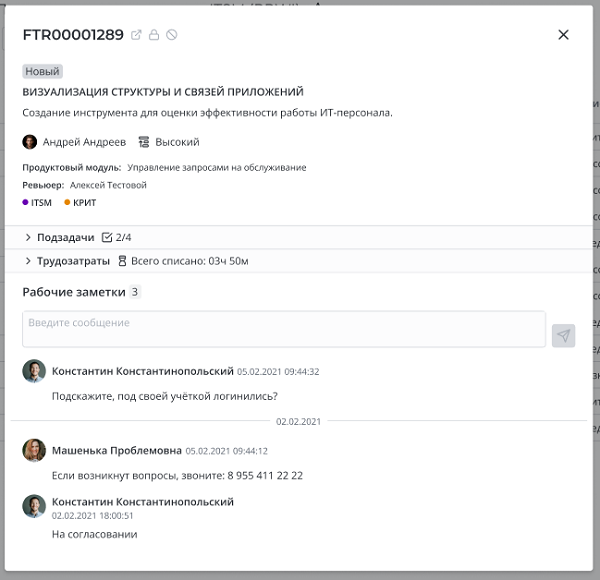
Используйте выпадающий список в верхнем левом углу страницы, чтобы отфильтровать список задач. Список содержит только те задачи, для которых не указан спринт. Критерии фильтров описаны в таблице ниже:
| Фильтр | Флажок Разработка продукта установлен | Флажок Разработка продукта не установлен |
|---|---|---|
| Новые задачи проекта | Задачи проекта в статусе Новый. | Задачи проекта в статусе Новый. |
| Текущие задачи проекта | Задачи проекта в статусах Бэклог, Разработка, Проверка, Тестирование, Готово. | Задачи проекта в статусах Бэклог, Разработка, Проверка, Тестирование, Готово. |
| Задачи без проекта | Задачи всех типов в статусе Новый, для которых выполняются оба следующих условия:
| Общие задачи в статусе Новый, для которых не заполнены поля Проект и Продукт. |
| Все доступные задачи | Все задачи, которые соответствуют условиям фильтра Новые задачи проекта, Текущие задачи проекта или Задачи без проекта. | Все задачи, которые соответствуют условиям фильтра Новые задачи проекта, Текущие задачи проекта или Задачи без проекта. |
Правила отображения задач при несовпадении значения поля Проект у родительской и дочерней задачи:
- Если Эпик или Фича относятся к текущему проекту, а их дочерние задачи – нет, эпик или фича не будут отображаться в списке.
- Если Эпик или Фича не относятся к текущему проекту, а их дочерние задачи относятся, эпик или фича будут отображаться в списке.
Добавление задач в спринт
Чтобы добавить задачу в спринт, выполните следующие действия:
- Найдите нужную задачу в списке под спринтами. Используйте иконки и , чтобы управлять видимостью дочерних задач. Если у задачи более 10 дочерних задач, раскрыв список дочерних задач, вы увидите кнопки Показать еще / Скрыть. Используйте их, чтобы управлять видимостью полного списка дочерних задач.
- Установите флажок слева от номера задачи. При выборе родительской задачи автоматически устанавливаются флажки дочерних задач. Вы также можете выбрать все задачи на странице, установив флажок в шапке списка.
Нельзя выбрать Эпики и Фичи, у которых нет дочерних задач.
- Нажмите кнопку Добавить в спринт в верхнем правом углу списка задач. Кнопка становится активной если выбрана хотя бы одна Общая задача, Пользовательская история или Дефект, либо Эпик или Фича, которые имеют дочерние задачи третьего уровня.
- Выберите спринт в статусе Новый или Активен и нажмите Подтвердить.
Создание задач из виджета Планирование спринтов
Чтобы создать задачу из виджета Планирование спринтов, выполните следующие действия:
- Выберите способ создания задачи:
- Откройте меню действий одного из спринтов и нажмите Создать задачу, чтобы создать задачу для выбранного спринта.
- Нажмите над списком задач, чтобы создать задачу без спринта или добавить ее в любой существующий спринт.
- Нажмите рядом с задачей типа Эпик или Фича, чтобы создать дочернюю задачу для нее.
- Если для проекта доступно больше одного типа задач, укажите тип новой задачи в появившемся окне Выберите тип задачи. Если вы создаете задачу для спринта, вы сможете выбрать только из типов задач третьего уровня, доступных на проекте.
- Заполните поля модального окна создания задачи. Значения следующих полей подставляются автоматически:
- Спринт – если вы создаете задачу из меню действий спринта.
- Проект
- Продукт – если флажок Разработка продукта выбран для проекта.
- Нажмите Сохранить, чтобы создать задачу в статусе Новый. Новая задача отобразится в списке доступных задач, если она соответствует условиям выбранного фильтра.